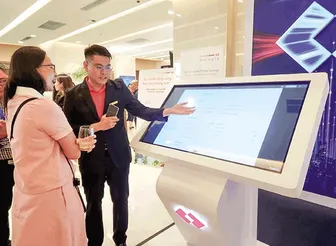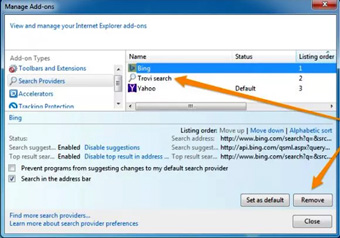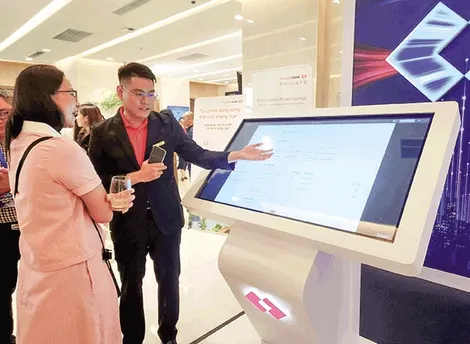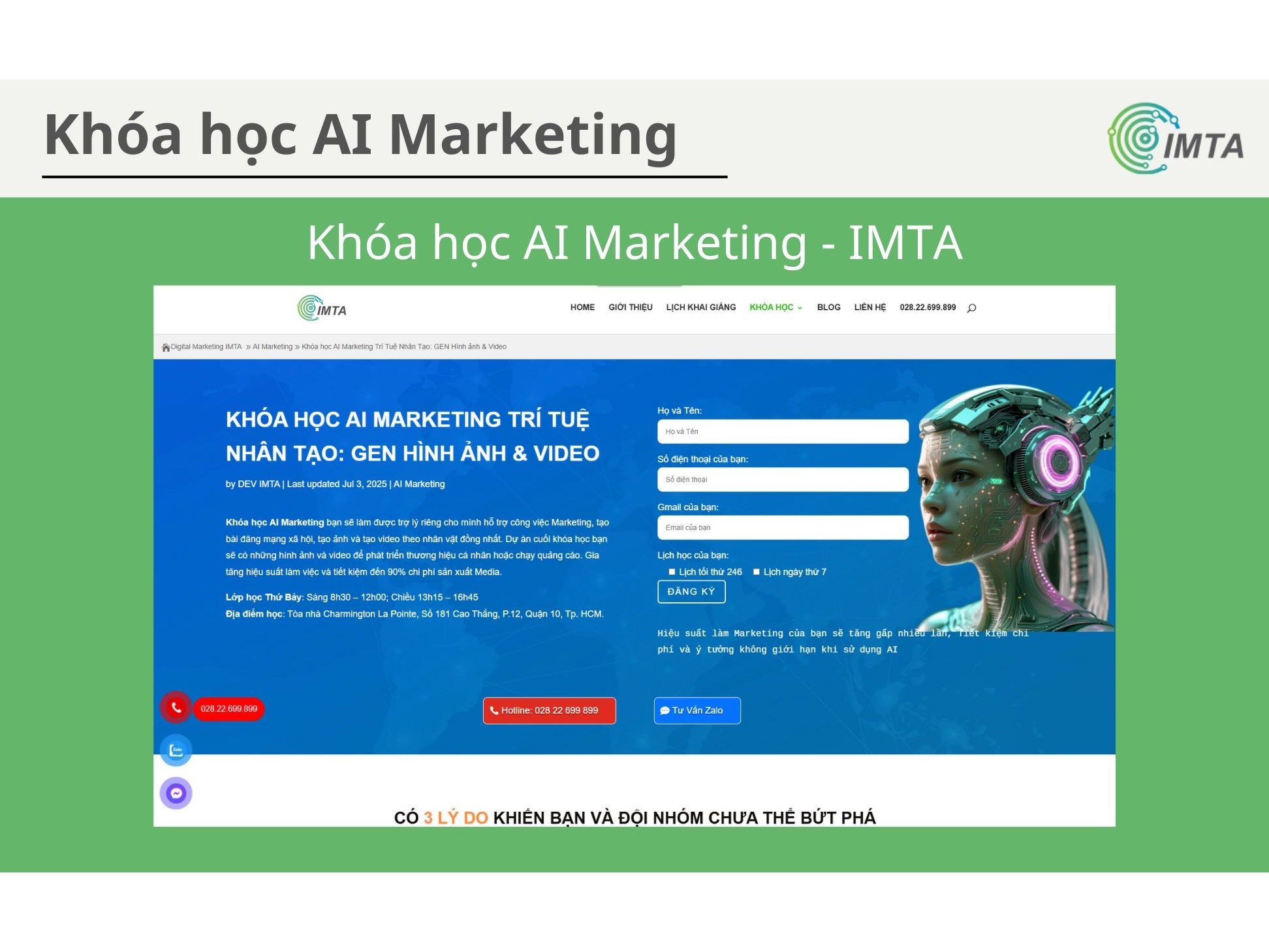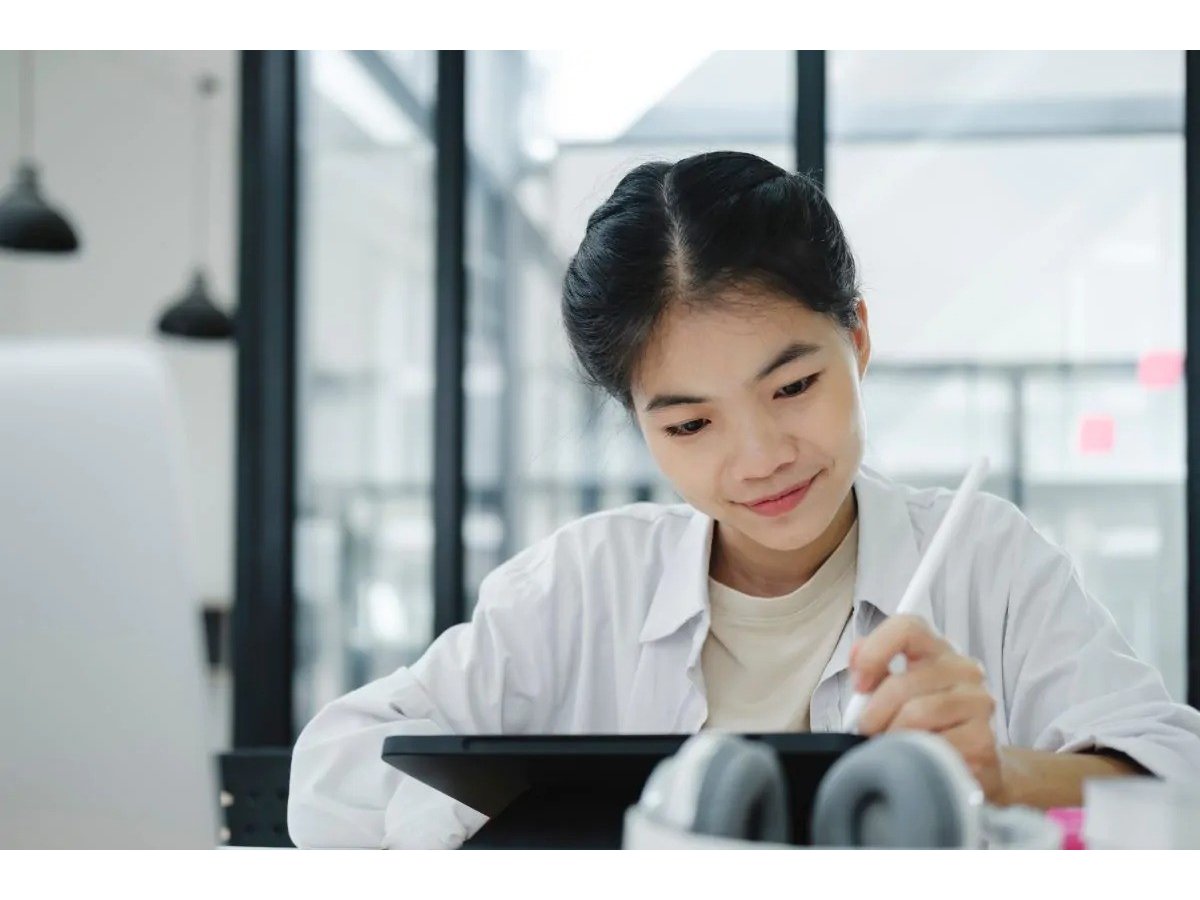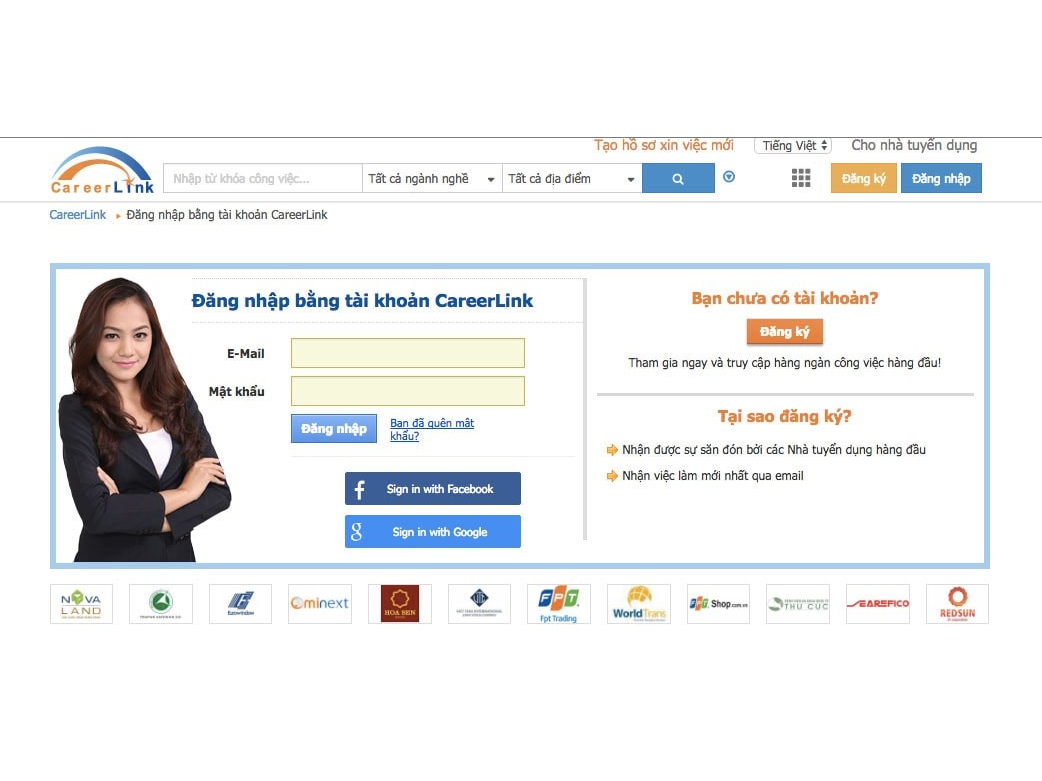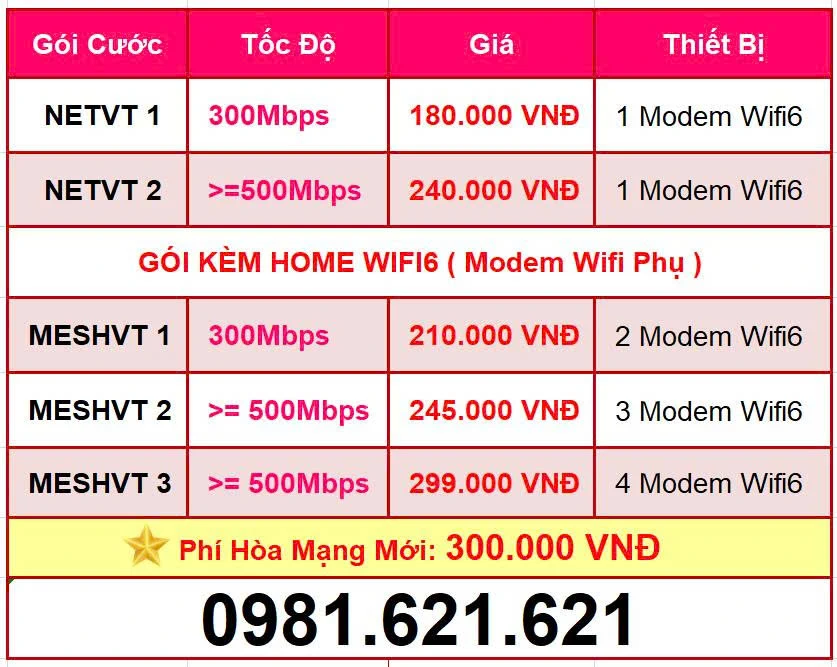Trình duyệt web của bạn có thể bị tấn công bởi một phần mềm phiền toái nào đó không cho phép bạn thay đổi trang chủ. Phần lớn các trường hợp như vậy là bị nhiễm Trovi Search - một phần mềm độc hại còn được biết với tên gọi Conduit. Dưới đây là cách để loại bỏ nó.
Máy tính bị nhiễm như thế nào?
Chúng ta thường mắc sai lầm là tin vào một trang web nào đó, ví dụ Download.com nơi cung cấp rất nhiều ứng dụng miễn phí. Các ứng dụng miễn phí này được đóng gói như thế nào thì Download.com không thể kiểm soát. Khi bạn tải về và cài đặt thì mới nhận ra có một cái gì đó khác thường, trong đó có việc thay đổi trang chủ của trình duyệt web, đa phần là trang tìm kiếm. Đó là lý do tại sao bạn cần phải thật cẩn thận khi tải phần mềm miễn phí trên Internet.
Về pháp lý, các phần mềm này thường không vi phạm, vì không phải nó tự ý cài đặt lên máy tính của bạn, vấn đề nằm ở chỗ ít ai đọc các thỏa thuận hoặc các “gợi ý” trong lúc cài đặt. Tuy nhiên, cũng có một số phần mềm lén lút tấn công các tiến trình đang chạy của trình duyệt web và chèn các mã độc vào đó.
Loại bỏ Trovi Search
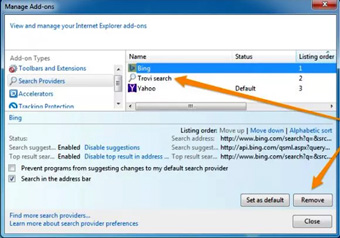 |
|
Loại bỏ Trovi Search trong trình duyệt IE. |
Trước tiên, bạn phải tìm bảng điều khiển Search Protect để tắt các thiết lập xấu trước khi gỡ bỏ chúng. Bạn có thể tìm kiếm biểu tượng (hình chiếc kính lúp) của nó ở khay hệ thống, sau đó nhấp đúp vào để mở bảng điều khiển.
Tại đây, bạn thay đổi trang chủ (Home Page) trở về Google.com hoặc bất cứ trang nào bạn muốn. Tiếp theo, bạn thay đổi trang New Tab trở thành “Default Browser” và thay đổi Default Search trở lại “Browser default search engine”. Sau đó, bỏ chọn ở mục “Enhance my search experience “.
Bây giờ, bạn vào Uninstall Programs trong Control Panel, tìm đến Search Protect hoặc SaveSense và gỡ bỏ chúng.
Sử dụng Software Removal Tool của Google
Google cung cấp một công cụ dành riêng cho người dùng Google Chrome. Khi trình duyệt bị nhiễm người ta có thể làm “sạch” trở lại như lúc mới cài đặt. Bạn chỉ cần vào trang Google SRT (https://www.google.com/chrome/srt) để tải về và chạy. Nó sẽ tự động phát hiện và loại bỏ mọi thiết lập khác thường trong trình duyệt web.
Một khi bạn khởi động lại trình duyệt web sau khi đã chạy Software Removal Tool, nó sẽ hỏi bạn có muốn thiết lập lại cài đặt trình duyệt web không. Điều này có nghĩa là bạn phải thiết lập lại mọi thứ để chạy mặc định, bao gồm các phần mở rộng, đăng nhập Gmail hoặc các trang web để đồng bộ dữ liệu
Làm sạch IE
Nếu bạn đang sử dụng Internet Explorer, bạn vào trình đơn Tools và tìm mục Manage Add-ons. Tại đây, bạn bấm vào Search Providers và đổi trở lại dịch vụ tìm kiếm mặc định của bạn. Nếu bạn thấy Trovi trong danh sách, hãy bấm vào nó và chọn Remove.
Sử dụng Malwarebytes để quét toàn bộ máy tính
Các kỹ thuật nói trên có thể giúp trình duyệt web của bạn trở lại bình thường - ít nhất là ở thời điểm trước khi bị Trovi tấn công. Tuy nhiên, nguy cơ máy tính của bạn vẫn còn nhiều thứ phần mềm gián điệp khác là khó tránh khỏi.
Bạn có thể tự hỏi tại sao không sử dụng sản phẩm chống virus để chống phần mềm gián điệp? Thực tế là các phần mềm chống virus thông thường không phát hiện ra các phần mềm gián điệp. Hầu như tất cả các phần mềm tấn công trình duyệt web đều chỉ cố gắng giám sát người dùng, chuyển hướng duyệt web, và chèn quảng cáo nhiều hơn vào các trang web mà bạn đang xem.
Một sản phẩm đáng tin hiện nay có khả năng gỡ bỏ phần mềm gián điệp, phần mềm quảng cáo và các phần mềm độc hại khác là Malwarebytes. Nó có một phiên bản miễn phí cho phép bạn làm sạch và loại bỏ tất cả mọi thứ nguy hiểm trên máy tính. Bạn cũng có thể trả tiền cho phiên bản đầy đủ để đảm bảo an toàn trước các thủ đoạn và các cuộc tấn công từ xa.
HOÀNG THY